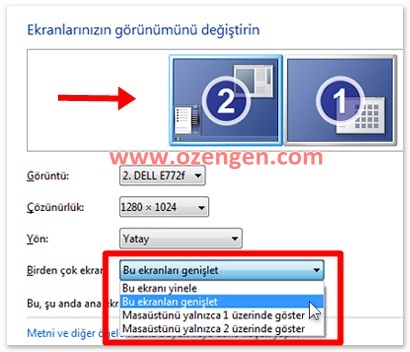Windows 7 ve Windows 8 işletim sistemlerinde 2. ekran takarak ekran genişletme işlemini nasıl yapacağınızı anlatacağız. 2. ekran kullanırken ekranı birçok farklı kombinasyonda kullanabilirsiniz. Genellikle ekran genişletmenin amacı birden fazla ekranı aynı anda takip etmektir. Bunu yapmanın en kolay yolu da ekran genişletme özelliğini kullanmaktır. Ekranı genişleterek mouse imgeci ile 2 ekran arasında geçiş yapabilir, açmak istediğiniz görüntüleri 2 ekran arasında kaydırabilirsiniz.
Ekran genişletme için anakart veya ekran kartınızda gerekli bileşenlerin olması gerekiyor.
Vga + DVI , Vga + HDMİ , DVI+ DVI gibi birçok farklı yolla işlemi gerçekleştirebilirsiniz.
Monitörlerin kablo bağlantılarını yaptıktan sonra aşağıdaki ayarları uygulayabilirsiniz.
Ekran nasıl genişletilir ?
Ekran bağlantılarını yaptıktan sonra masaüstünüze Sağ tıklayıp / Ekran çözünürlüğü menüsüne girerek aşağıdaki ekranı açabilirsiniz. Birden çok ekran seçeneği yalnızca Windows bilgisayarınıza birden fazla monitör bağlı olduğunu algıladığında belirir.
Eğer 2. monitör’ü göremiyorsanız bağlantılarda hata olduğu anlamına geliyor.
Yukardaki ekranı gördükten sonra ” Birden çok ekran” seçeneğini “Bu ekranları genişlet” olarak değiştirebilirsiniz. Ayarı yapıp uyguladıktan sonra 2 monitörünüzdede görüntünün genişlediğini görebilirsiniz.
1. ve 2. monitör ayarlarını tutup kaydırma yaparak yer değiştirebilirsiniz. Ayrıca “Bu şuanda ana ekranım” seçeneği ile de masaüstünüzü hangi ekranda kullanacağınızı yani ana ekranınızı belirleyebilirsiniz.
Ekran ayarlarınızda Birden çok ekran adlı bir seçenek görmezseniz, Windows masaüstü bilgisayarınıza bağlı ikinci bir monitör algılamıyor demektir. Veya dizüstü bilgisayarınıza takılı dış bir monitör algılamıyor demektir. Windows bu monitörü algıladığında, bu seçenek Ekran’ın yanındaki aşağı açılır listede belirir. Orada listelendiğini görmezseniz, Algıla’yı tıklatın. Masaüstünüzü genişletmek için kullanmak istediğiniz monitörün açık olduğundan ve bilgisayarınızdaki doğru video bağlantı noktasına takılı olduğundan emin olun. Monitörün doğru video bağlantı noktasını kullanmasını sağlamak için monitörün denetimlerinde etiketlenmiş doğru kaynağı da seçmeniz gerekebilir. Daha fazla bilgi için monitörünüzün el kitabına bakın veya üreticinin web sitesine gidin.
Ayarları yapmanıza rağmen sorun devam ediyorsa Facebook sayfamızdan bize ulaşabilir veya uzaktan yardım talebinde bulunabilirsiniz.